Windowsのアップデートは自動で行われますが、手動でも行うことができます。
しかしWindowsのアップデートを自動でするためのSedLauncher。
今回はWindowsを自動アップデートするSedLauncherについて見ていきます。
目次
SedLauncherとは
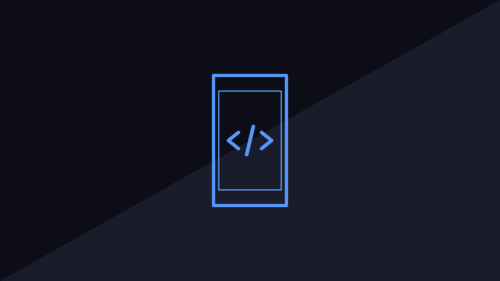
まずSedLauncherについて見ていきます。
SedLauncherとはWindows Updateにおけるトラブルを自動的に修復するためのプログラムとなっています。
Windowsには様々な不具合が生じます。
しかしSedLauncherが無いと、その不具合を1つ1つ手動で修復しなければなりません。
そのためSedLauncherが有効になっていると、起こるトラブルを自動的に解決してくれるようになります。
しかもSedLauncherはMicrosoft社が提供しているプログラムですので、
- ウイルス
- マルウェア
などの危険性はありません。
SedLauncherが重い時の対処法

ではSedLauncherが重い時の対処法をご紹介します。
1.PCを再起動する

まずWindowsの状態にかかわらずSedLauncherが重い場合は、再起動しましょう。
PCのバックグラウンドでSedLauncherが作動していることが考えられます。
そのためSedLauncherが実行終了するまでしばらく放置しましょう。
それでもダメな場合は、PCの再起動を検討しましょう。
2.保留中のWIndowsUpdateを適用する

WIndowsUpdateは1つではありません。
保留中のWIndowsUpdateがあると、重いと感じることが多いようです。
そのため
- Windowsアイコンをクリック
- 「設定」→「更新とセキュリティ」→「更新プログラムのチェック」をクリック
- 更新すべきプログラムがあれば「インストール」をクリック
でOK。
3.WindowsUpadateの問題を解決する

WindowsUpadateの最中にエラーが出るのであれば、SedLauncherが関係しています。
そのため
- トラブルシューティングの実行
- クリーンアップをする
- SSUを手動でインストール
- 互換性のアプリを削除する
- アップデートコンポーネントの削除
などを適用しましょう。
これらによりSedLauncherの問題を解決することができるようになります。
4.「PC修復ツール」で修正する

「PC修復ツール」には
- BSOD
- EXE
- DLL
- プログラム
- マルウェア
- ウイルス
などの問題を解決することができます。
そのため「PC修復ツール」を導入してSedLauncherの問題を解決しましょう。
5.「Windows修復サービス」を無効にする






